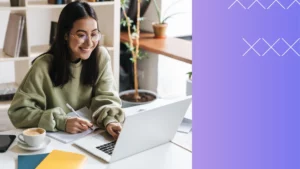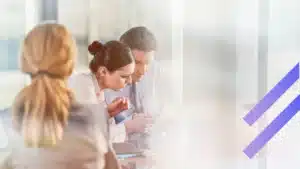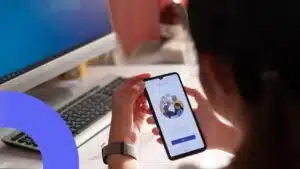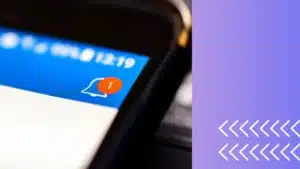Wir haben das neue Übersichtsvideo zu unserem Kanal hinzugefügt. Viel Spaß beim Anschauen und sehen Sie die Vorteile der Verwendung von Virto Alerts für SharePoint Online und MS Teams.
Virto Alerts Online sendet Warnungen und Erinnerungen von SharePoint per E-Mail. Die App hilft Ihnen, ein äußerst flexibles Benachrichtigungssystem aufzubauen und grundlegende SharePoint-Benachrichtigungen zu erweitern.
Erstellen Sie eine Benachrichtigung
Jede Änderung einer SharePoint-Liste oder eines Dokuments kann der Auslöser für eine Warnung sein. Wählen Sie zunächst die Liste aus, geben Sie die Änderungsart an.
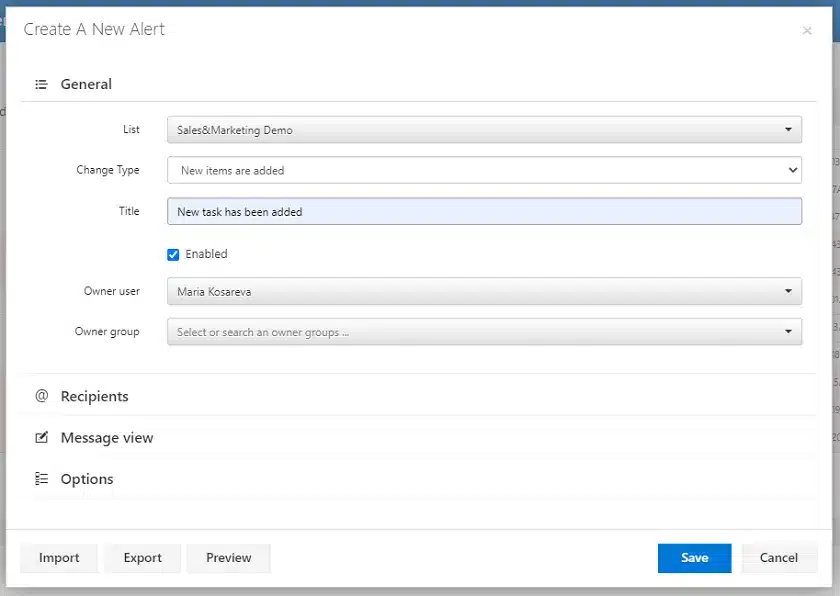
Sie können alle Änderungen in der Liste verfolgen und neue Elemente hinzufügen, wenn ein Element geändert oder gelöscht wird. Lassen Sie uns eine Benachrichtigung erstellen, um neue Aufgaben zu benachrichtigen, die hinzugefügt wurden, da wir die Aufgabenliste für diese Benachrichtigung ausgewählt haben.
Empfänger hinzufügen
Und in den „Empfängern“ können Sie festlegen, wer die E-Mail-Benachrichtigung erhalten soll.
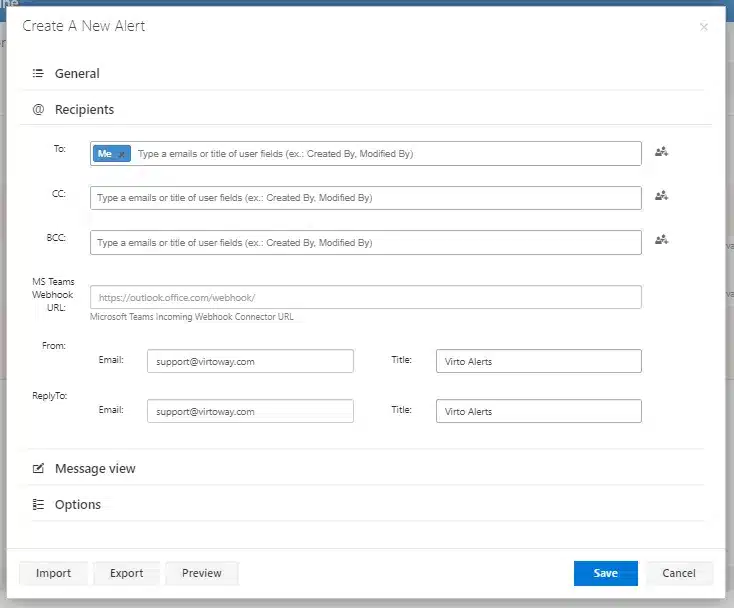
Wie Sie sich erinnern, können Sie mit Virto Alerts den MS Teams-Webhook verwenden und Warnungen direkt an Teams senden. Außerdem können Sie in diesem Einstellungsblock festlegen, von welcher E-Mail die Nachricht gesendet wird und wie der Titel lautet.
Hinweis: Denken Sie daran, die Standardfelder „From“ und „ReplyTo“ zu ändern. Stellen Sie sicher, dass Sie die Adresse für Ihr Unternehmen eingegeben haben, nicht für das Beispiel (standardmäßig [email protected]).
Definieren Sie die Nachrichtenansicht
Anschließend legen Sie im Abschnitt „Nachrichtenansicht“ fest, wie die Benachrichtigung aussehen soll. Hier können Sie bei Bedarf Kopf- und Fußzeilen einstellen. Ändern Sie den Titel. Und ich werde ein Tag hinzufügen, einen Listentitel hinzufügen.
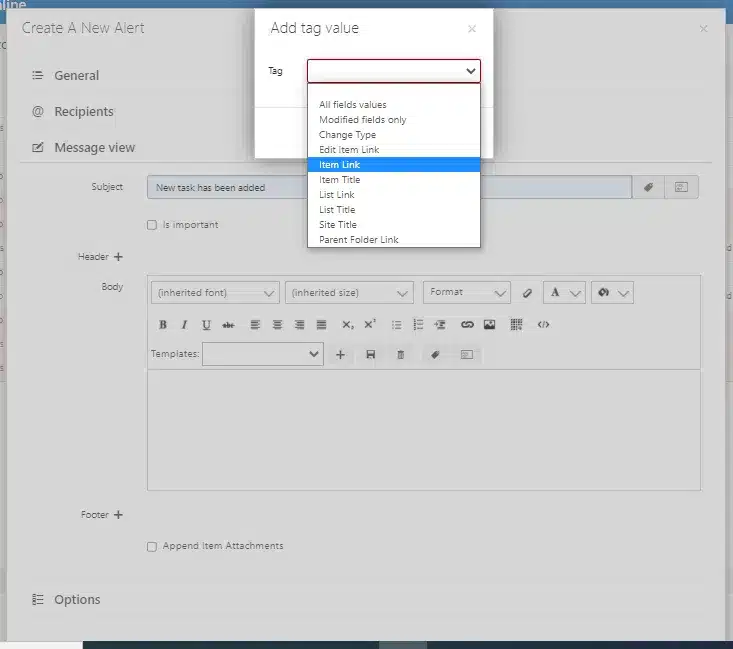
Für den Nachrichtentext können Sie einfach den anzuzeigenden Text eingeben oder beispielsweise die Alert-Tags „Listenlink“ und „Artikellink“ verwenden. Sie können versuchen, mit Schriftarten und Farben zu spielen, eine Tabelle hinzufügen.
Darüber hinaus können Sie Warnvorlagen verwenden. Wählen Sie einfach die gewünschte Vorlage aus. Um eine neue Vorlage zu speichern, klicken Sie auf das Symbol „Speichern“ und geben Sie den Titel ein.
Benachrichtigungen filtern
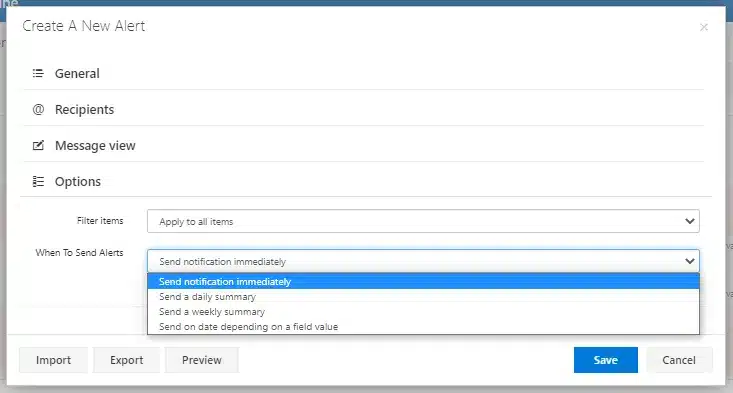
Im Optionsblock können Sie Elemente filtern und die Warnungen anwenden, nicht für alle. Hier legen Sie auch fest, wann die Benachrichtigungen versendet werden sollen – sofort oder als Zusammenfassung oder wenden bei Bedarf spezifische Bedingungen an.
Verwenden Sie die Vorschauoption um sicherzustellen, dass alles gut aussieht. Jetzt können Sie es speichern.
Als Ergebnis wird unsere neue Benachrichtigung als E-Mail-Nachricht angezeigt, in der Sie dem Link folgen und die Liste öffnen und den neu hinzugefügten Artikel sehen können.
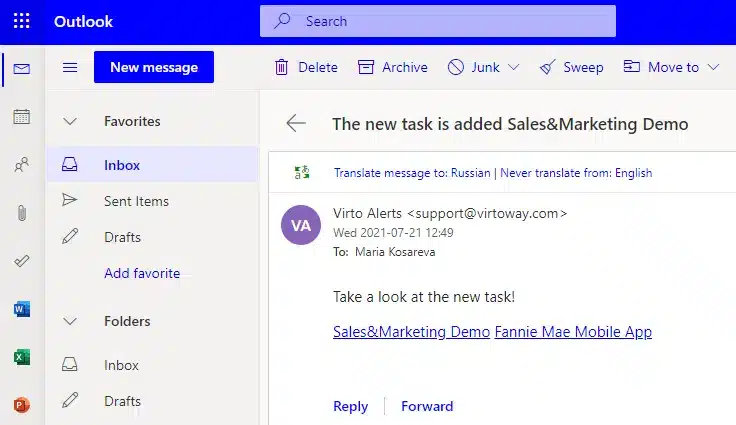
Erinnerung hinzufügen
Auf die gleiche Weise können Sie eine Erinnerung hinzufügen. Der einzige Unterschied besteht darin, dass die Warnung als Auslöser eine Änderung in der SharePoint-Liste benötigt. Und Erinnerungen werden auf das Datum gesetzt, das in der Liste oder Dokumentbibliothek vorhanden ist. Zum Beispiel senden wir 5 Tage vor dem Fälligkeitsdatum eines Artikels aus der ausgewählten Liste um 10 Uhr eine Erinnerung.
Die Benutzer von Virto SharePoint Alerts verfügen über eine breite Palette von Funktionen, um ein äußerst flexibles Benachrichtigungssystem für Ihre SharePoint-Site zu erstellen. Versuchen Sie, dieses leistungsstarke Tool jetzt zu verwenden, und Sie werden sehen, wie einfach es ist!